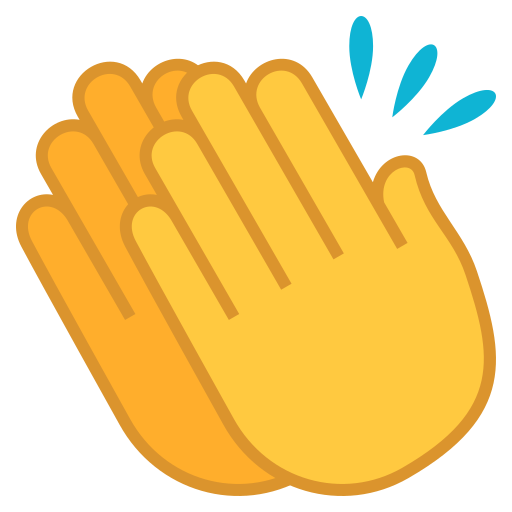Der plötzliche Wechsel zur Remote-Arbeit bedeutet für Millionen Leute zusätzlichen Druck, damit die Projekt-Teams abgestimmt bleiben, sich untereinander verbunden fühlen und die Arbeit erledigen können.
Slack wurde dafür geschaffen. Slack ist eine Channel-basierte Nachrichtenplattform. Daher ist all deine Arbeit – Unterhaltungen, Dateien, sogar Anwendungen Dritter wie Zoom und Google Drive – an einem Ort organisiert und von überall aus zugänglich. Somit ist es einfacher, auf Informationen zuzugreifen, effizient mit deinen Kolleginnen und Kollegen zusammenzuarbeiten und letztlich die Arbeit schneller zu erledigen.
Wir geben dir drei Tipps, wie du Remote-Teams mit Slack noch besser auf die Beine stellen kannst.
1. Erstelle mit Channels ein digitales Büro in Slack
In Slack wird die Arbeit in Channels erledigt. Dies sind speziell eingerichtete Räume, damit die richtigen Leute gezielte Diskussionen zu einem bestimmten Thema führen können. Als Ersatz für die gemeinsame Arbeit im Büro bieten Channels jedem die Möglichkeit, die gleichen Unterhaltungen zu sehen und im Hinblick auf Dateien und Entscheidungen auf dem neuesten Stand zu sein. Damit bleibt dein Team mühelos von überall aus koordiniert.
Hier erklären wir dir zwei Möglichkeiten, die Channels für Remote-Teams so einzurichten, dass alle verbunden bleiben und zusammenarbeiten können:
- Erstelle einen speziellen Channel für jedes Projekt – wie #fiktives-virtuelles-event-2020 – und verschiebe alle Status-Updates, Meeting-Protokolle, Unterhaltungen, Dateien und Feedback in diesen Channel. Die Informationen werden zentralisiert und sind somit leicht zugänglich und nicht länger in zahlreichen E-Mail-Threads verstreut.
- Erstelle Team-Channels, zum Beispiel #team-marketing, und halte dort tägliche Meetings oder Stand-ups ab oder nutze sie, um im Verlauf des Tages in Verbindung zu bleiben.
Nachfolgend findest du weitere Tipps zum effizienten Arbeiten in Channels.
Gib deinen Channels wohlüberlegte Namen
Namen sind Schall und Rauch? Ganz im Gegenteil! Wenn du den richtigen Namen für deine Channels auswählst, sorgst du ganz einfach dafür, dass themenbezogen gearbeitet wird. Team-Mitglieder, die dem Channel beitreten wollen, sehen sofort, um was es geht.
Am besten legst du allgemeine Regeln für die Benennung fest, dann sind deine Channels immer einfach zu finden und aufzugliedern.

Pinne wichtige Dateien und Nachrichten für dein Team
Projektpläne, kreative Zusammenfassungen und häufig gestellte Fragen können alle an einen Channel gepinnt werden, damit alle Teilnehmerinnen und Teilnehmer schnell die wichtigsten Dateien und Nachrichten finden. So legst du los:
- Klicke auf das Pin-Symbol, um alle gepinnten Elemente in einem Channel oder einer Nachricht aufzurufen.
- Du kannst ein Element selbst pinnen, indem du mit dem Mauszeiger über die gewünschte Nachricht oder Datei fährst, auf das Symbol „Weitere Aktionen“ klickst und „An Channel pinnen“ auswählst.

Nutze den Channel #allgemein für Mitteilungen
Wenn sich deine Team-Mitglieder nicht alle unter einem Dach befinden, ist es wichtig, eine Anlaufstelle zu haben, bei der sich jeder informieren kann.
Da jedes Mitglied, das deinem Workspace beitritt, dem standardmäßigen Channel #allgemein hinzugefügt wird, ist dieser Channel perfekt, wenn du organisationsübergreifende Ankündigungen machen möchtest. Wenn du Administratorin oder Administrator des Projekt-Teams bist, kannst du auch für bestimmte Mitglieder einschränken, was sie posten können. So kannst du sicherstellen, dass die geposteten Ankündigungen von den richtigen Mitgliedern kommen und der Channel beim Thema bleibt.
Zum Thema: Erfahre, wie du einen Slack-Channel #allgemein für Ankündigungen einrichten kannst
2. Bleibe mit deinem Team von überall aus in Verbindung
Home-Office bedeutet nicht, dass du auf zwischenmenschliche Kontakte verzichten musst. Tatsächlich nutzen zahlreiche Projekt-Teams bereits Slack, weil sie damit auch über Abteilungen und Zeitzonen hinaus das Gemeinschaftsgefühl fördern können.
Schließlich ist eine starke Teamkultur für eingespielte, motivierte und flexible Remote-Teams enorm wichtig.
Bei Unity, einer Plattform für 3D-Entwicklerinnen und -Entwickler, wurde die insgesamt 3.400 Mitarbeiterinnen und Mitarbeiter umfassende Belegschaft in 17 Ländern in weniger als einer Woche vollständig auf Remote-Arbeit umgestellt. Laut Aussage des Unternehmens haben erst Slack und die Slack-Channels dies möglich gemacht. Nachdem Unity seine Angestellten angewiesen hatte, zuhause zu bleiben, stieg die Aktivität im Slack-Channel #unity-all (#unity-alle), einem Channel, der normalerweise den wichtigsten Neuigkeiten des Unternehmens vorbehalten ist, stark an. Dieser stärkere Einsatz zeigte das große Bedürfnis der Angestellten, miteinander in Verbindung zu bleiben und Antworten auf ihre Fragen zu erhalten.
Nutze Emoji-Reaktionen für Bestätigung und als Motivation
In Slack kannst du eine breite Palette von Emojis nutzen, um mit nur einem Klick auf jede Nachricht zu reagieren. Emoji-Reaktionen, im Fachjargon auch „Reacjis“ genannt, sind eine nette Art, Team-Mitgliedern Bestätigung auszudrücken, egal wo sie sich befinden. Es ist schwer, sich nicht geschätzt zu fühlen, wenn man die Reacjis :tada: und :clap: erhält.
Emoji-Reaktionen sind auch praktisch, wenn man Team-Mitgliedern zeigen möchte, dass man sich etwas anschaut oder dass eine Aufgabe abgeschlossen wurde. Hierin liegt der Zauber der Reacjis – sie lenken weniger ab als eine Nachricht, vermitteln aber trotzdem sehr viel!

Denk daran, Zeit für Video-Anrufe einzuplanen
Home-Office bedeutet nicht, dass du allein arbeiten musst. Es ist wichtig, Momente für Video-Anrufe vorzusehen, egal ob diese regelmäßig mit deinem unmittelbaren Team eingeplant sind oder es sich um einen kurzen Anruf an deine Kollegin oder deinen Kollegen handelt, damit ihr Dinge schneller als per Nachrichtenaustausch besprechen könnt.
In Slack sind Audio- und Video-Anrufe integriert. Damit kannst du direkt aus der Plattform ein Mitglied deines Workspace anrufen, also ohne Slack verlassen und einen Browser oder eine Kalenderanwendung öffnen zu müssen. Du rufst also einfach in Slack kurz durch, so als würdest du mal eben bei einer Kollegin oder einem Kollegen am Schreibtisch vorbeischauen.
Wenn dein Team bereits über einen Video- und Audiodienst verfügt (Slack lässt sich in fast alle dieser Dienste integrieren), kannst du diesen einfach mit Slack verbinden, um deine gesamte Kommunikation an einem praktischen Ort zu organisieren.
Kommunikation
Datei-Management
Datei-Management
Datei-Management
Kunden-Support
Tools für Entwickler und Entwicklerinnen
Teile Team-Mitgliedern deine Verfügbarkeit mit
Slack trägt dazu bei, dass sich Kolleginnen und Kollegen in unterschiedlichen Abteilungen und Zeitzonen stärker verbunden fühlen. Es ist jedoch ebenso wichtig, daran zu denken, auch mal abzuschalten und Grenzen für die eigenen Arbeitszeiten zu setzen. Zwei der besten Vorgehensweisen dafür sind das Festlegen einer Statusmeldung und die Verwendung von Bitte nicht stören.
Du kannst deine Kolleginnen und Kollegen mit einer Statusmeldung informieren, wenn du nicht im Büro (OOO, out of office), nicht am Computer (AFK, away from keyboard) oder in einer Denkpause (TMB, taking a mental break) bist, oder du kannst deine Nachricht benutzerdefiniert anpassen, wie in der Abbildung unten gezeigt.

Hinweis: Wenn du einen Google- oder Outlook-Kalender verwendest, synchronisiere deinen Kalender mit Slack und dein Status wird automatisch für dich aktualisiert, wenn du dich in einem Meeting befindest.
Und damit deine Verbindung während deiner arbeitsfreien Zeit auch wirklich ordnungsgemäß getrennt wird, empfehlen wir, einen „Bitte nicht stören“-Zeitplan zu erstellen, um Benachrichtigungen während dieser Zeit vorübergehend zu pausieren.

3. Beziehe Partner und Tools in deine Arbeit in Slack ein
Teile Channels mit deinen externen Partnern
Unabhängig davon, ob du mit einem Anbieter an einem Projekt, einem Kunden an einem Vertrag oder einem Partner an einer Kampagne arbeitest: du kannst einen Geteilten Channel nutzen, um deine beiden Organisationen miteinander zu verbinden.
Hinweis: Geteilte Channels sind eine kostenpflichtige Slack-Funktion. Mehr Infos über unsere Pläne findest du hier.
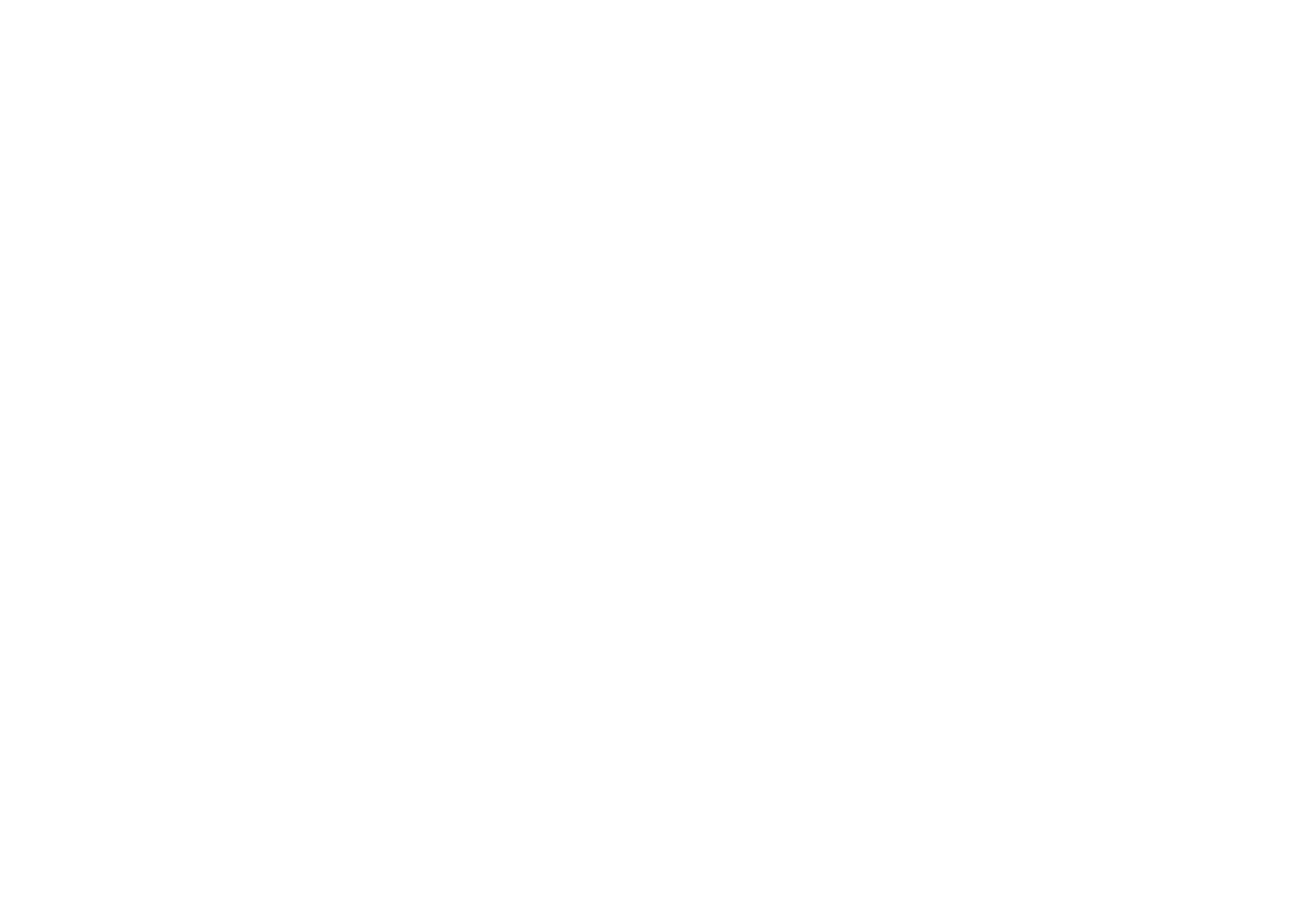
Kopiere den angegebenen Link, und sende ihn an deinen externen Partner.

- Sobald ihr euch über einen Geteilten Channel verbunden habt, könnt ihr euch auch Direktnachrichten über die Firmennetzwerke senden – perfekt, um den Bearbeitungsstand von Projekten zu besprechen und Unklarheiten auszuräumen.
- Unsere Sammlung von Ressourcen zu Geteilten Channels bietet weitere Informationen zur Funktionsweise und Einrichtung dieser Channels.
Verwende deine Lieblings-Apps, ohne Kontextwechsel
Ganz gleich, ob dein Team G Suite oder Office 365, Dropbox oder Box, Zoom oder rollenspezifische Tools wie Salesforce und Jira verwendet, Slack ist mit den für Unternehmen unverzichtbaren Hilfsmitteln kompatibel. Wenn alle deine Tools zusammen funktionieren und von einem einzigen Ort aus zugänglich sind, verbringst du weniger Zeit damit, zwischen Apps und Browser-Registerkarten zu wechseln, und hast mehr Zeit, dich darauf zu konzentrieren, deine Arbeit voranzubringen.
Sieh dir diese Tools und mehr in unserem App-Verzeichnis an und lade sie dort herunter:
Kommunikation

Kommunikation

Kommunikation
Kommunikation
Kommunikation
Zum Thema: In unserem Support-Center findest du eine Auflistung aller kompatiblen Dienste, sowie eine Anleitung zum Einrichten dieser Dienste.
Die Umstellung ganzer Unternehmen von Büroarbeit auf eine vollständig verteilte Belegschaft ist nie einfach. Dank Slack haben Mitarbeiterinnen und Mitarbeiter jedoch einen gemeinsamen, strukturierten Überblick über die Arbeit, die im gesamten Unternehmen ausgeführt wird, und können zwischenmenschliche Situationen im Arbeitsalltag nachstellen, um Kontakt mit ihren Kolleginnen und Kollegen zu halten. Zudem lassen sich Tools integrieren, die täglich von Mitarbeiterinnen und Mitarbeitern genutzt werden, um die wichtigsten Arbeitsthemen zu priorisieren.